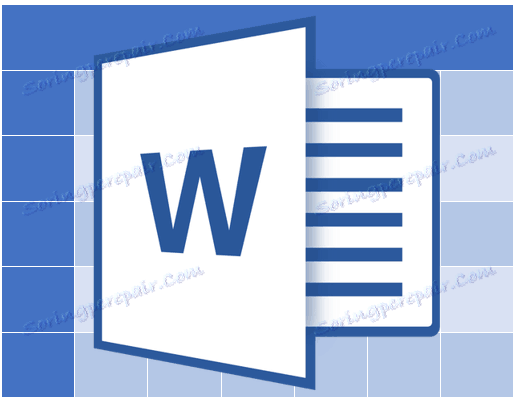Promijenite boju tablice u MS Word
Standardni sivi i nenametljivi izgled tablice u programu Microsoft Word nisu zadovoljeni od strane svakog korisnika, a to ne čudi. Srećom, programeri najboljeg svjetskog uređivača teksta to shvaćali su u početku. Najvjerojatnije, to je razlog zašto Riječ ima veliki skup alata za mijenjanje stolova, među njima su i sredstva za mijenjanje boja.
Pouka: Kako napraviti tablicu u Wordu
Gledajući naprijed, kažemo da u Riječi možete promijeniti ne samo boju granica stola, već i njihovu debljinu i izgled. Sve se to može učiniti u jednom prozoru, koji ćemo raspravljati u nastavku.
1. Odaberite tablicu čiju boju želite promijeniti. Da biste to učinili, kliknite mali znak plus u okviru koji se nalazi u gornjem lijevom kutu.
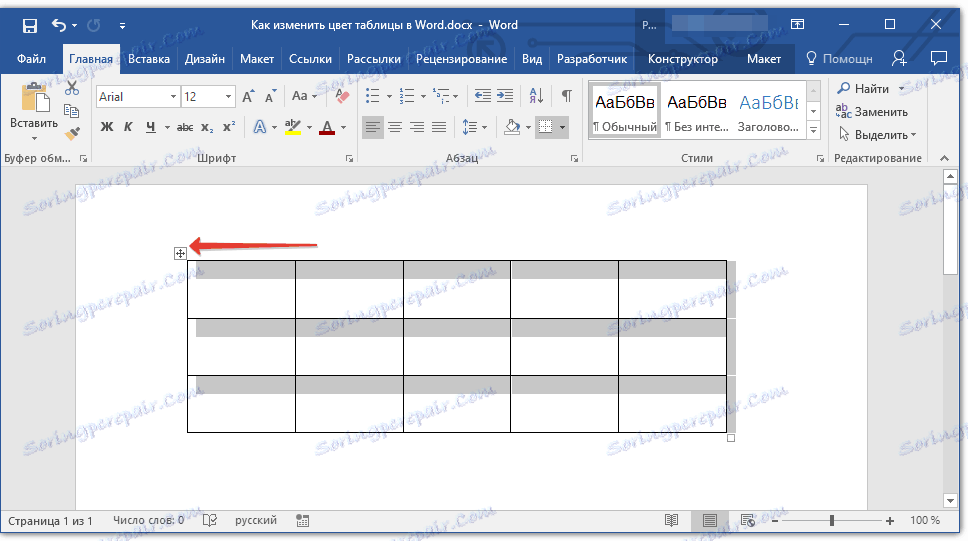
2. Pozovite kontekstni izbornik (desnom tipkom miša) na odabranu tablicu i kliknite gumb "Ograničenja" , na padajućem izborniku za odabir opcije "Ograničenja i ispune" .
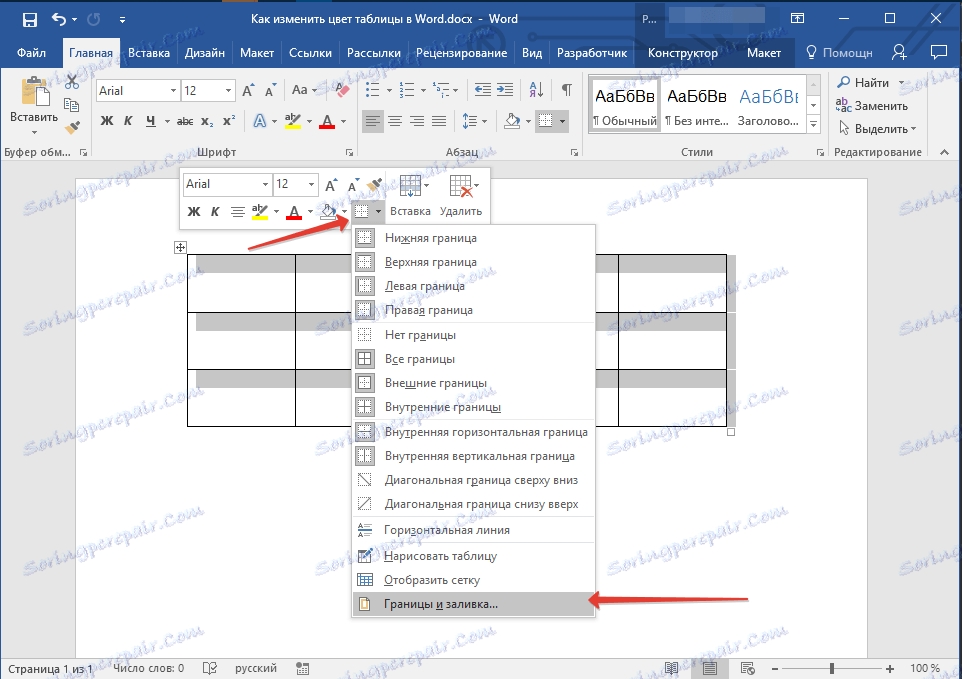
Napomena: U ranijim verzijama programa Word, element "Granice i ispune" odmah se nalazi u kontekstnom izborniku.
3. U prozoru koji se otvori, na kartici "Granica" u prvom odjeljku "Tip" odaberite stavku "Grid" .
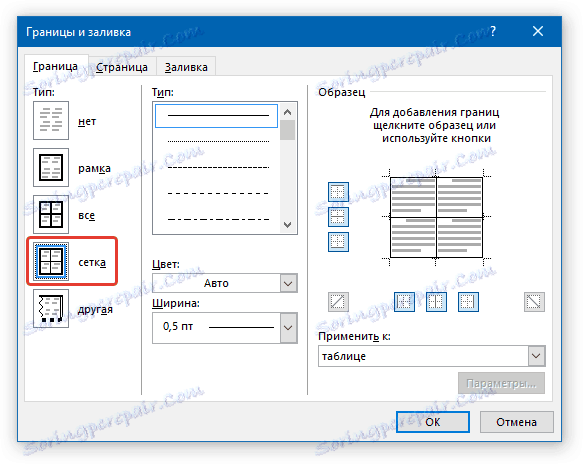
4. U sljedećem odjeljku "Tip" postavite odgovarajući tip crta, boju i širinu.
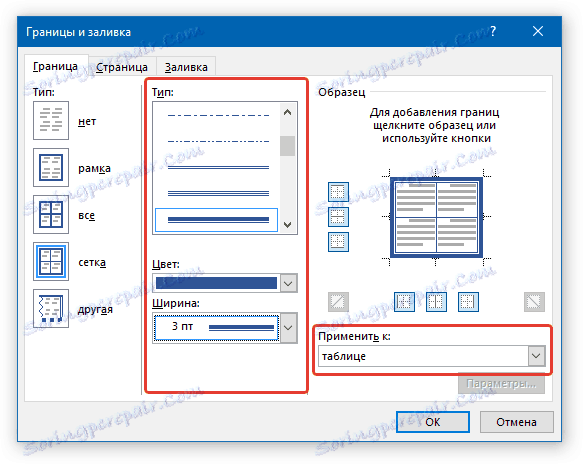
5. U odjeljku "Primijeni na" provjerite je li odabrana "tablica" i kliknite "U redu" .
6. Boja rubova tablice bit će promijenjena prema parametrima koje ste odabrali.
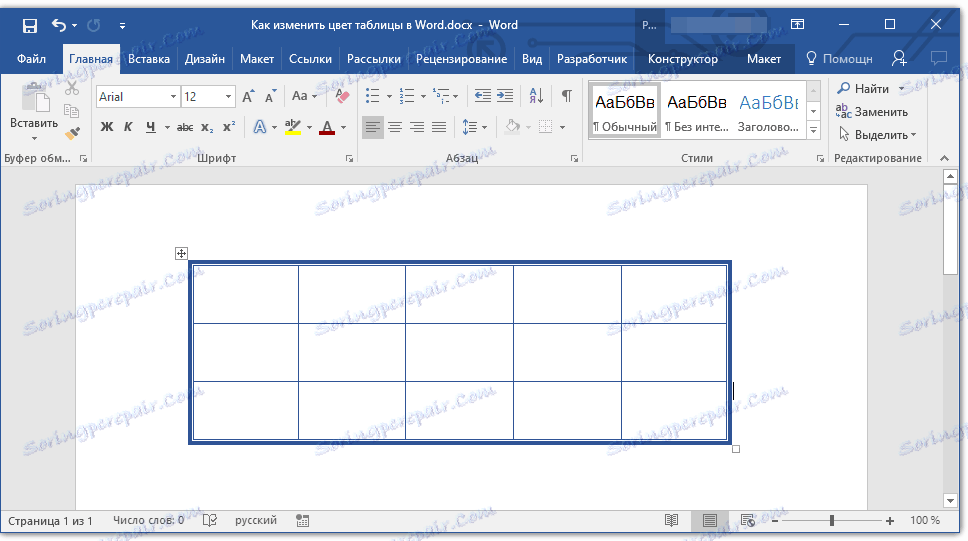
Ako vam se, kao u našem primjeru, samo okvir stola potpuno promijenio, a unutarnje granice, premda promijenjene boje, nisu mijenjale stil i debljinu, potrebno je uključiti prikaz svih granica.
1. Odaberite tablicu.

2. Kliknite gumb Ograničenja na alatnoj traci Brzo pristupanje (kartica Početna , skupina alata Stavka ) i odaberite Sve granice .

Napomena: Isto možete učiniti i putem kontekstnog izbornika koji se poziva na odabranu tablicu. Da biste to učinili, kliknite gumb "Ograničenja" i odaberite "Sve granice" u izborniku.
3. Sada će sve granice stola biti izvedene u istom stilu.
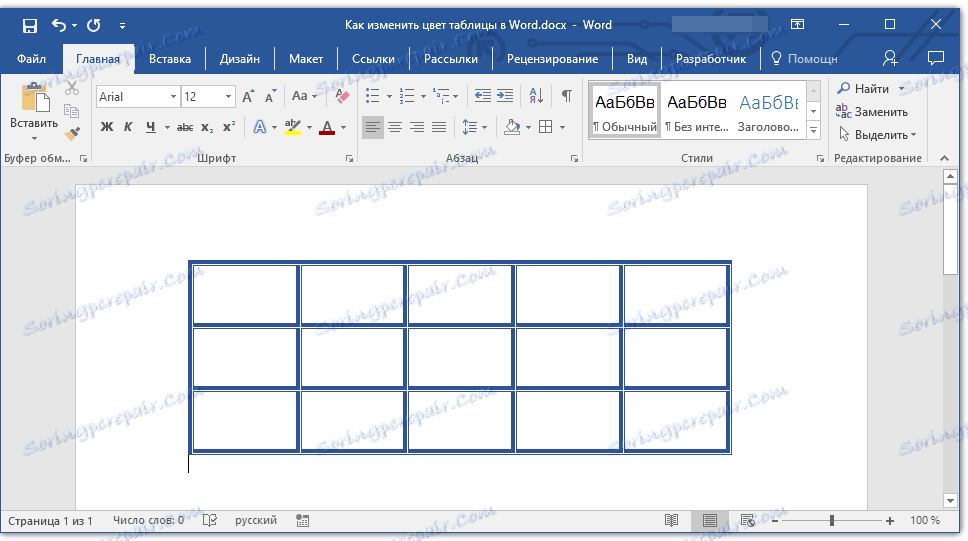
Pouka: Kako sakriti granice tablice u Riječi
Upotreba stilova predloška za promjenu boje tablice
Također možete promijeniti boju tablice pomoću ugrađenih stilova. Međutim, valja razumjeti da većina njih mijenja ne samo boju granica, već i cijelu pojavu stola.

1. Odaberite tablicu i otvorite karticu "Dizajner" .
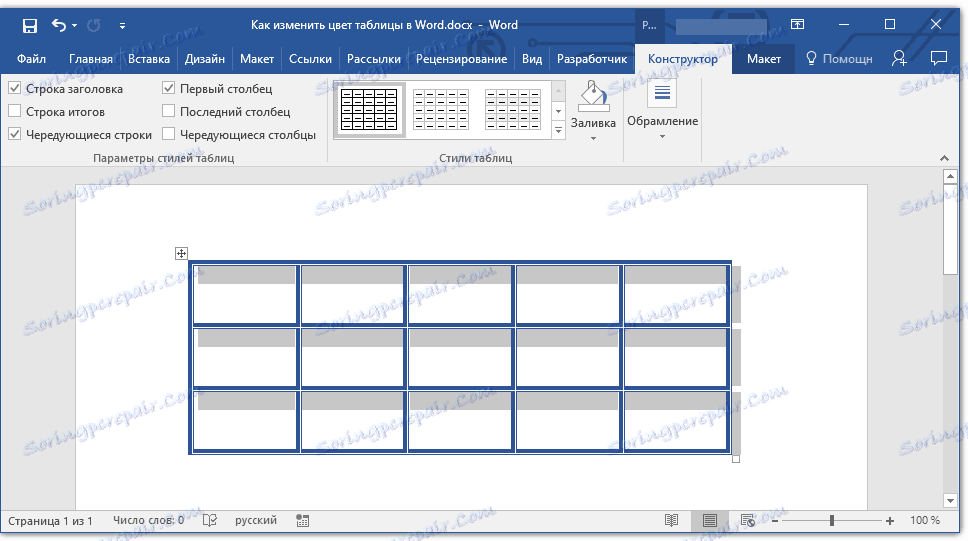
2. Odaberite odgovarajući stil u alatu "Stilovi stola" .
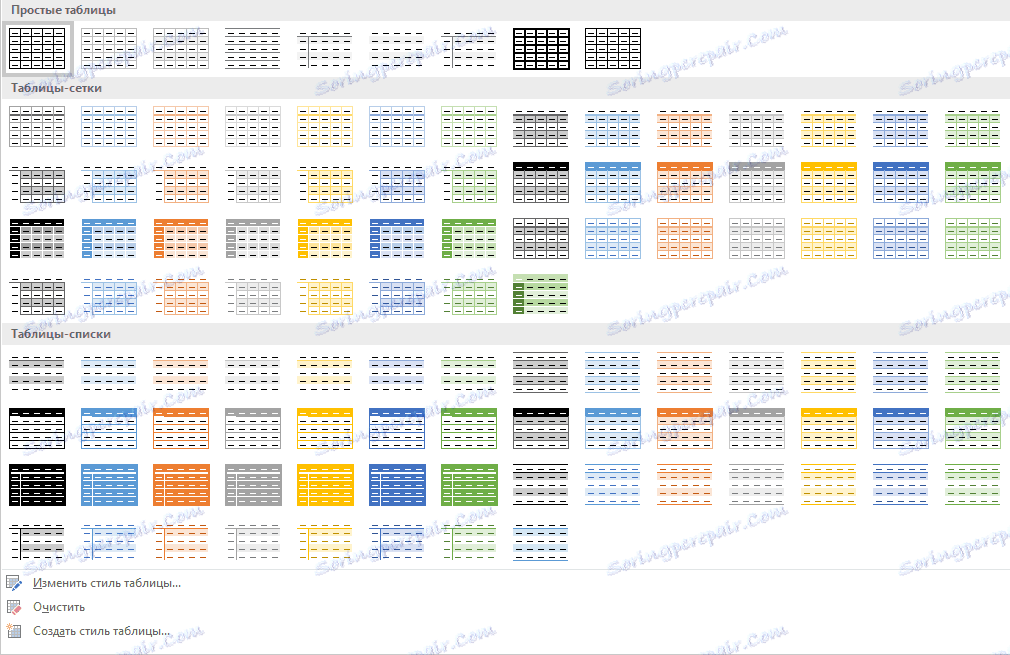
- Savjet: da biste vidjeli sve stilove, kliknite gumb "Više"
3. Boja stola, kao i njegov izgled, bit će promijenjena.
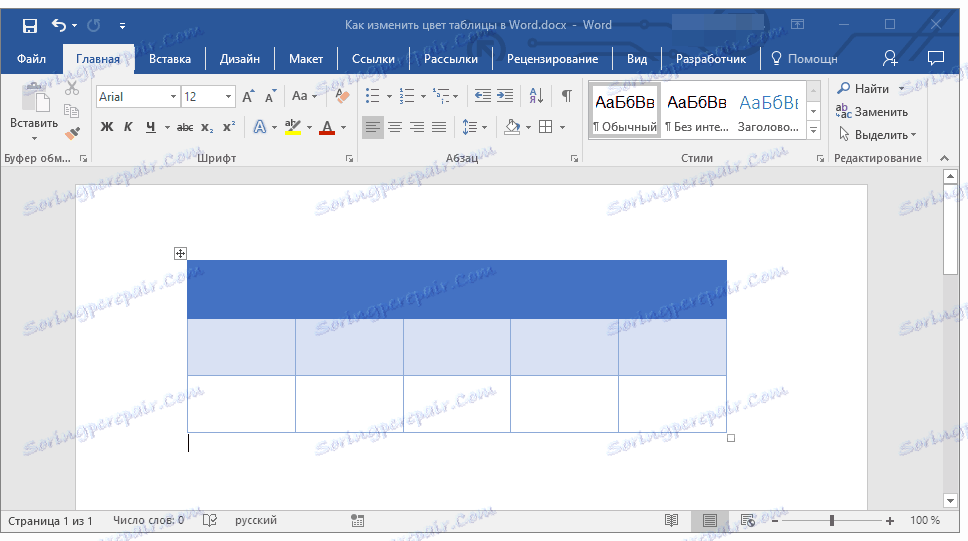
To je to, sada znate kako promijeniti boju stola u Riječi. Kao što vidite, u tome nema ništa komplicirano. Ako često trebate raditi sa stolovima, preporučujemo da pročitate članak o njihovom oblikovanju.